Tabela e përmbajtjes
Ndërsa punojmë në Microsoft Excel ndonjëherë na duhet të bëjmë një detyrë herë pas here brenda një libri pune. Për këtë, thjesht mund t'i caktoni një makro një butoni në mënyrë që të mos keni nevojë të përsërisni të njëjtën procedurë për çdo fletë. Thjesht klikoni butonin dhe puna juaj do të kryhet siç është caktuar. Në këtë artikull, ne do të mësojmë se si të caktojmë një makro në një buton në Excel. Le të fillojmë.
Shkarkoni Librin e Punës Praktike
Shkarkoni këtë libër pune praktike për të ushtruar ndërkohë që jeni duke lexuar këtë artikull.
Cakto Excel Macro.xlsm
2 Metoda të thjeshta për të caktuar Macro te Butoni në Excel
Në vijim, unë kam ndarë 2 metoda të thjeshta dhe të lehta për të caktuar një makro në një buton në excel.
Supozoni se kemi një grup të dhënash me disa Emrat e studentëve dhe Provimi Rezultatet e tyre në një fletë pune. Tani do t'i caktojmë një makro një butoni në excel.
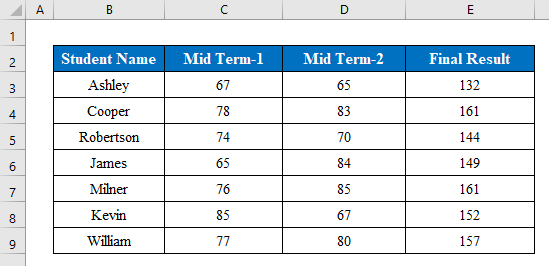
1. Përdorni funksionin e kontrollit të formularit për të caktuar makro në buton në Excel
Pasi të keni regjistruar dhe testuar një makro, ju mund të dëshironi të caktoni makro tuaj në një buton të vendosur në një fletë pune. Thjesht përdorni veçorinë e zhvilluesit për ta bërë këtë -
Hapat:
- Së pari, shtypni ikonën " Button " nga "
Insert ” për të krijuar një buton brenda fletës tuaj të punës.
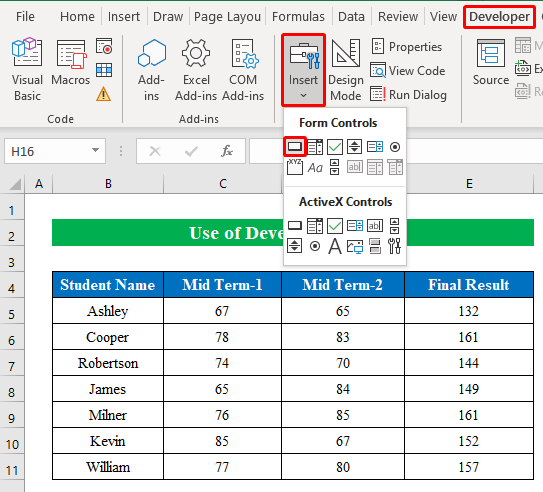
- Së dyti, vizatoni një buton kudo në fletën tuaj të punës.
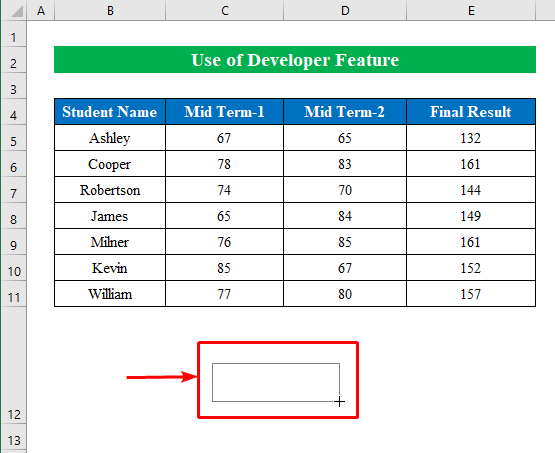
- Pas tërheqjes së butonit do të shfaqet një dritare e reduke kërkuar të caktoni një makro për butonin e krijuar.
- Zgjidhni butësisht makronë tuaj dhe zgjidhni " Ky libër pune " nga lista rënëse më poshtë.
- Shtypni OK .
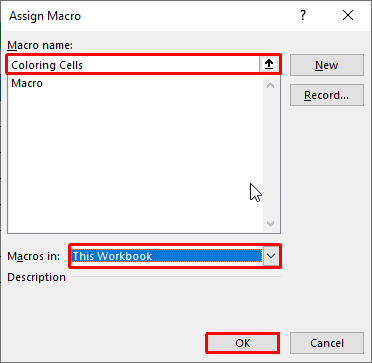
- Prandaj, duke zgjedhur qelizat klikoni ikonën butonin për të marrë output.
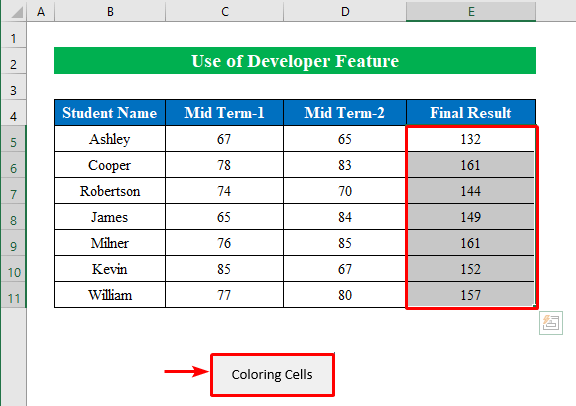
- Më në fund, do të shihni se qelizat e zgjedhura janë ngjyrosur sipas makros. Në këtë mënyrë ju mund të krijoni dhe caktoni një makro në një buton në Excel.
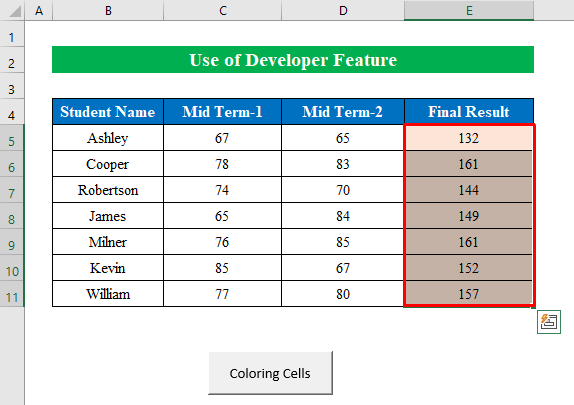
Lexo më shumë: 22 shembuj makro në Excel VBA
Lexime të ngjashme
- VBA Macro për të fshirë rreshtin nëse qeliza përmban vlerë në Excel (2 metoda)
- Një shembull makro i krijuar duke përdorur VBA
- Aspekte të nevojshme rreth sigurisë së makrove në Excel
2. Fut formën për të caktuar një makro në Excel
Nëse dëshironi, mund të futni gjithashtu formën tuaj të dëshiruar dhe më pas të caktoni një makro sipas dëshirës tuaj. Për ta bërë këtë -
Hapi 1:
- Duke filluar me, le të krijojmë një formë nga opsioni " Fut ". Këtu kam zgjedhur formën " Oval " për të vizatuar brenda tabelës.
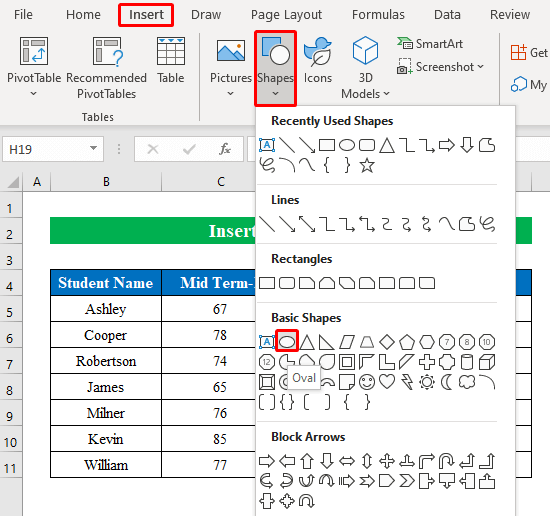
- Prandaj, duke zgjedhur vizatoni formën në çdo pozicioni në fletën tuaj të punës.
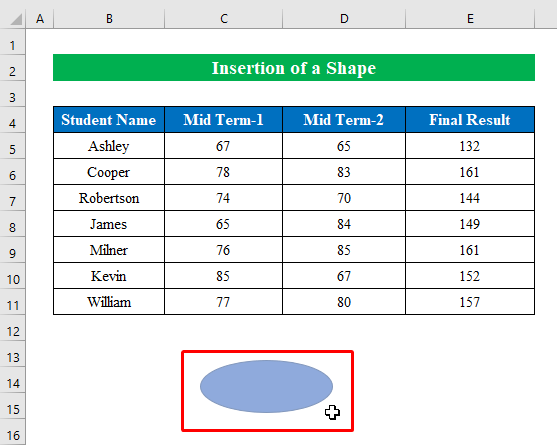
- Në të njëjtën mënyrë, le të caktojmë një makro për formën e vizatuar duke klikuar me të djathtën në butonin e miut dhe duke zgjedhur " Cakto makro “.
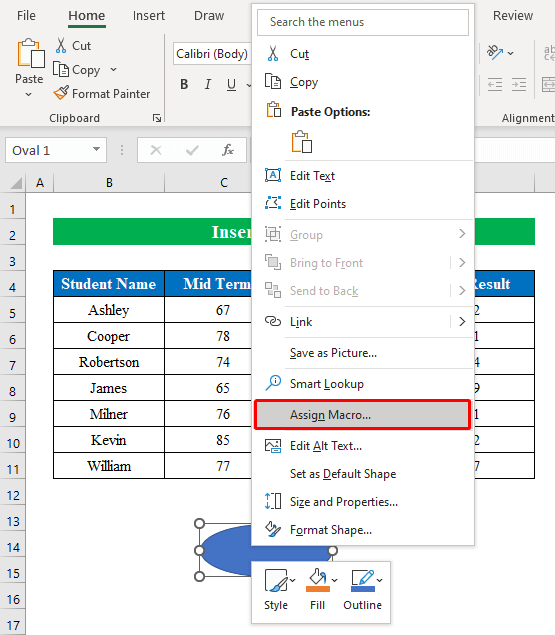
- Tani, zgjidhni makronë tuaj dhe më pas nga menyja rënëselista zgjidhni “ This Workbook “.
- Shtypni butonin OK për të vazhduar.
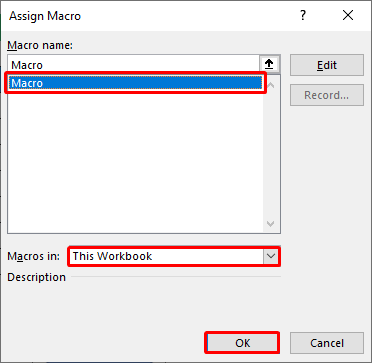
Hapi 2:
- Përveç kësaj, mund të ndryshoni tekstet brenda formës nga opsioni " Ndrysho tekstin ".
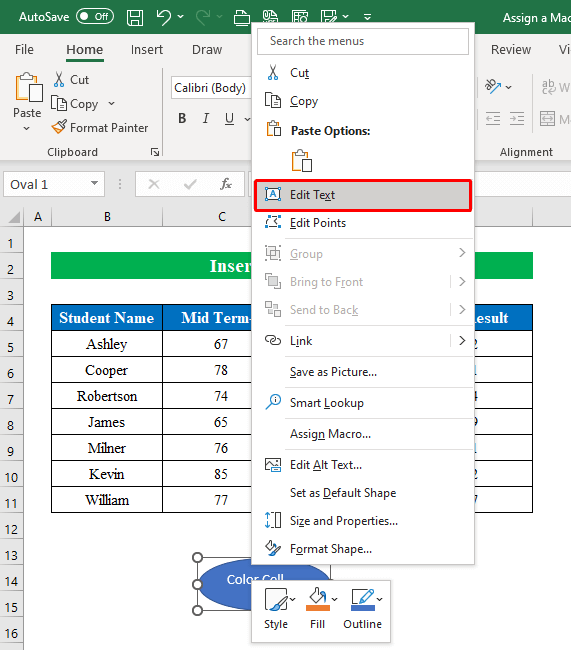
- Më pas, zgjidhni çdo qelizë nga fleta e punës dhe shtypni " Shape " që është caktuar me makro.
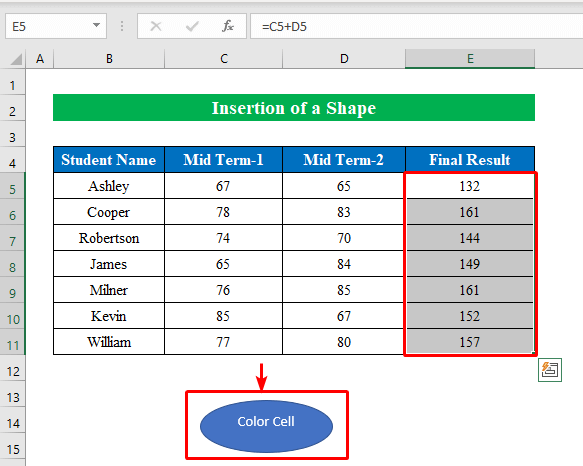
- Si përfundim, do të marrim daljen siç është caktuar në kodin makro. Kjo është mënyra më e thjeshtë për të caktuar një makro në Excel.
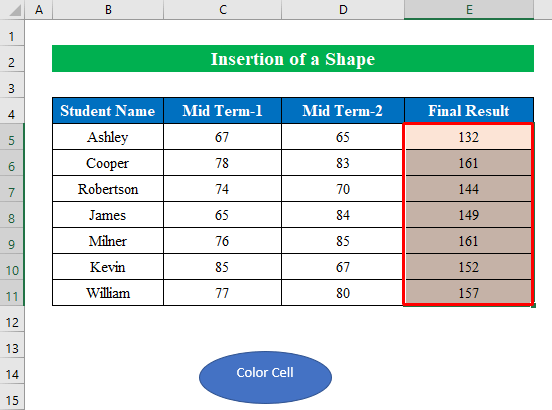
Lexo më shumë: Si të modifikoni makro në Excel (2 metoda)
Gjërat për t'u mbajtur mend
- Ndërsa punoni në Microsoft Excel , mund të mos gjeni opsionin " Zhvilluesi " në shiritin e sipërm të fletore pune. Në atë situatë sapo arrita te Skedari > Opsionet > Personalizo Ribbon . Nga kutia e dialogut shënoni veçorinë " Zhvilluesi " dhe shtypni OK për ta marrë atë.
Përfundim
Në këtë artikull, unë janë përpjekur të mbulojnë të gjitha metodat për pastrimin e të dhënave në excel. Bëni një turne në librin e punës praktike dhe shkarkoni skedarin për ta praktikuar vetë. Shpresoj ta gjeni të dobishme. Ju lutemi na informoni në seksionin e komenteve për përvojën tuaj. Ne, ekipi i Exceldemy , jemi gjithmonë të përgjegjshëm ndaj pyetjeve tuaja. Qëndroni të sintonizuar dhe vazhdoni të mësoni.

